在windows 11系统中,启用分屏功能可以让多个显示器协同工作,运行同一套操作系统,实现更高效的操作体验。通过合理的设置,可以大幅提升工作效率。接下来就为大家详细介绍如何进行分屏设置,感兴趣的朋友不妨收藏备用。
操作方法如下:
方法一:通过系统设置配置多屏显示
1、点击任务栏上的“开始”按钮,打开菜单后选择其中的“设置”选项。
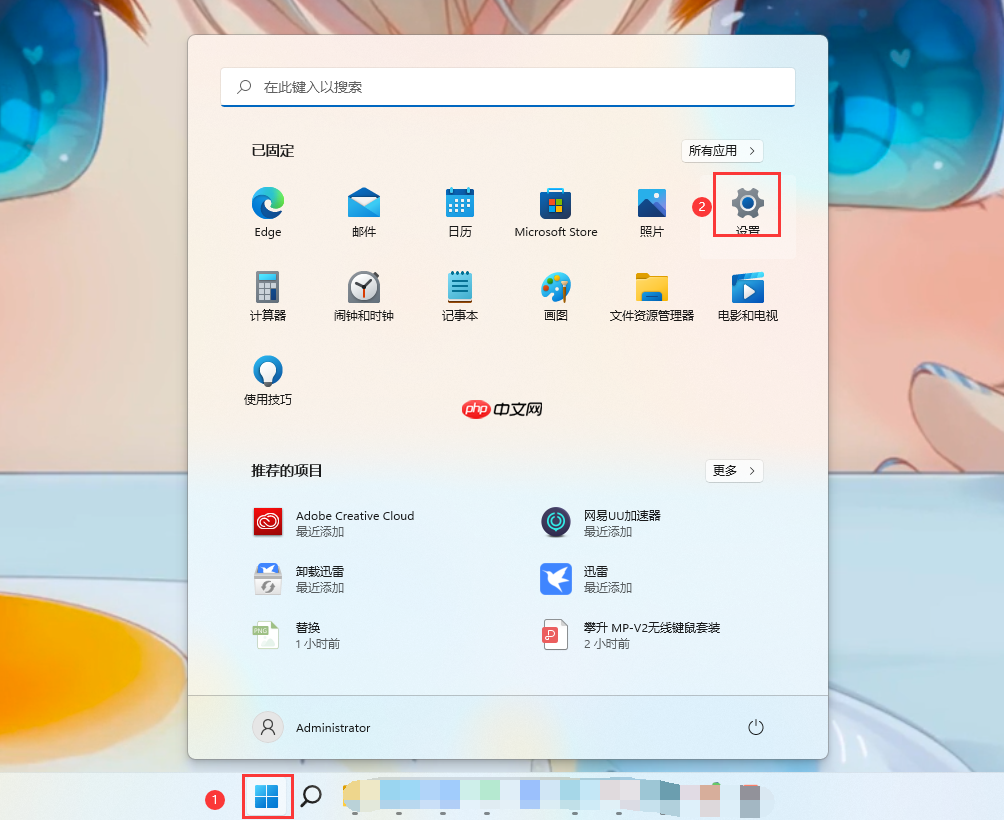
2、进入设置界面后,在左侧或右侧导航栏中找到“系统”分类并点击进入。
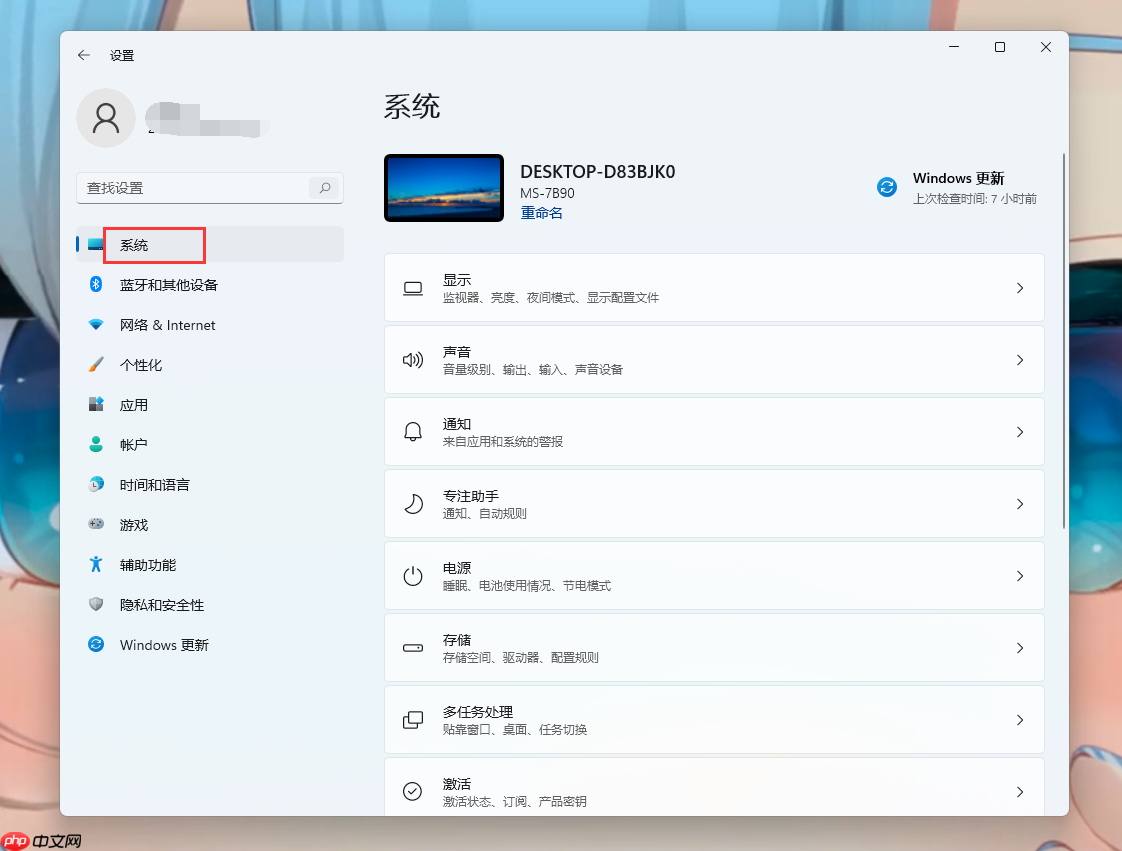
3、在系统设置页面中,从左侧菜单选择“显示”选项。

4、向下滚动至“多显示器”区域,点击右侧的下拉箭头,即可看到“复制这些显示器”和“扩展这些显示器”等模式供选择。
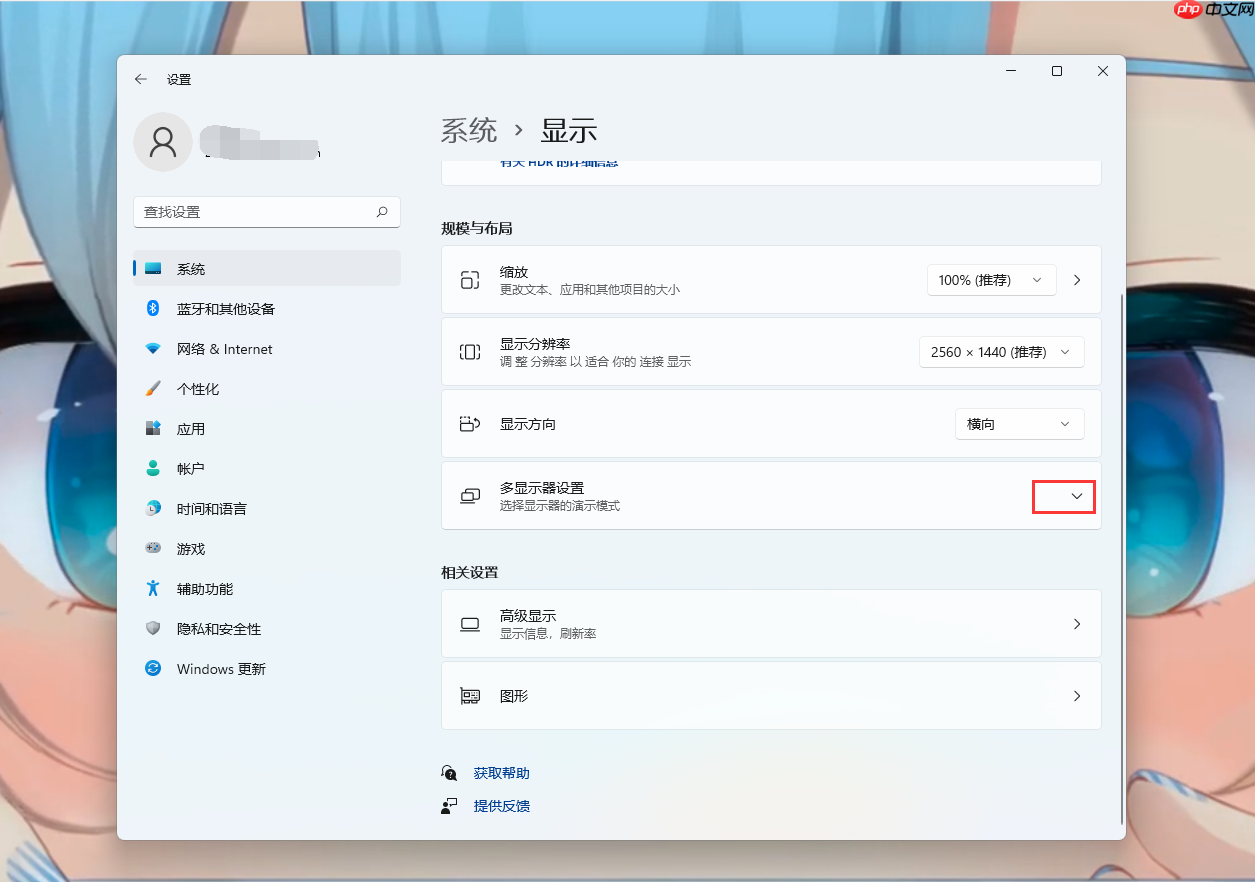
方法二:使用快捷键快速切换显示模式
按下键盘上的 Win + P 组合键,可快速调出投影面板,包含以下四种模式:
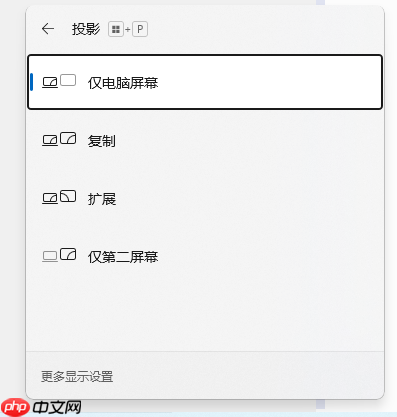
提示:当连接三个或更多显示器时,若出现黑屏现象,可能是由于显卡带宽不足所致。建议将分辨率调整为1080P或更低以确保正常输出。
如何调整各显示器的分辨率?
调整步骤:进入“设置” → “系统” → “显示”,用鼠标点击选择“显示器1”或“显示器2”,然后在下方的分辨率选项中进行修改。
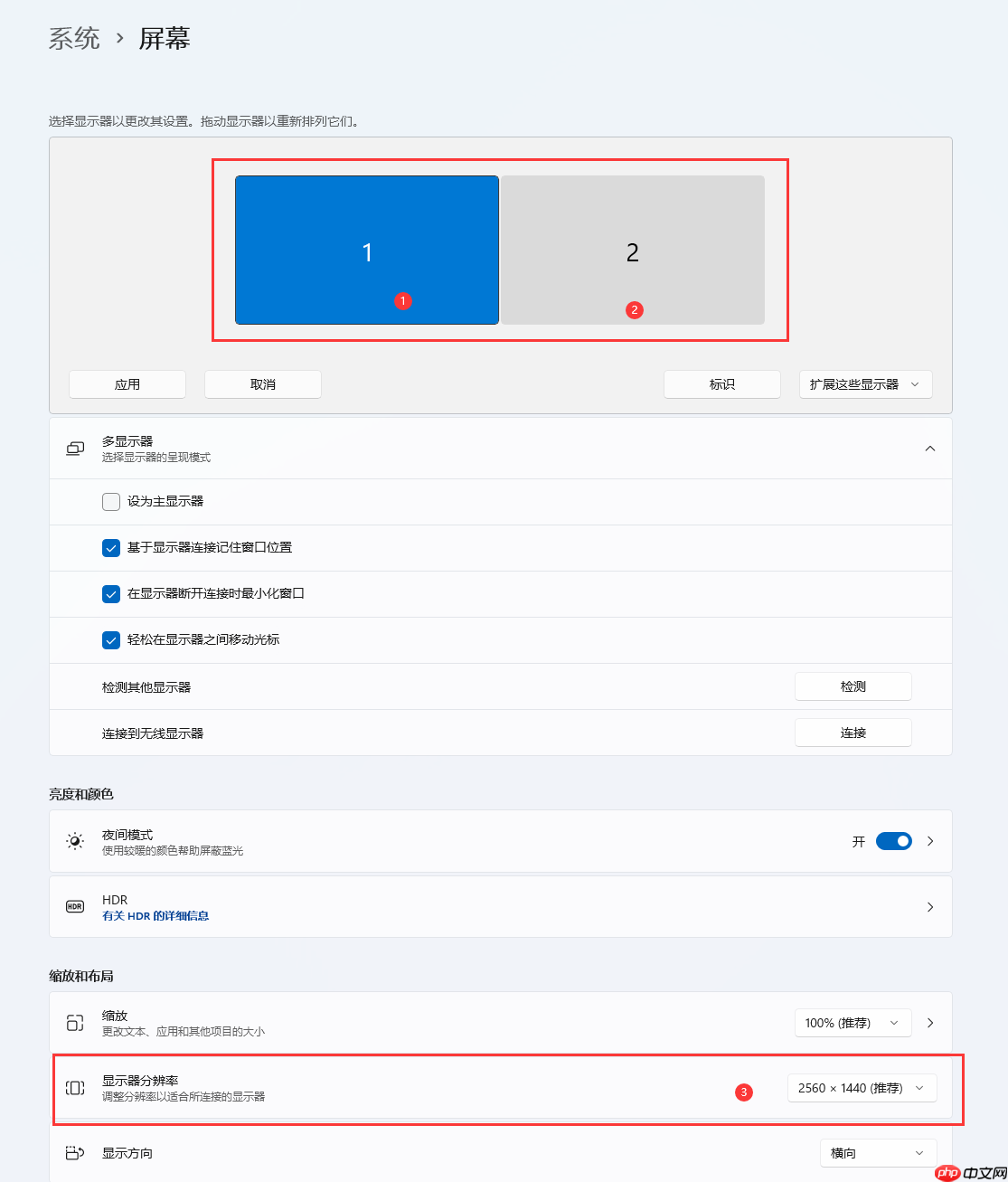
如何更换主显示器?
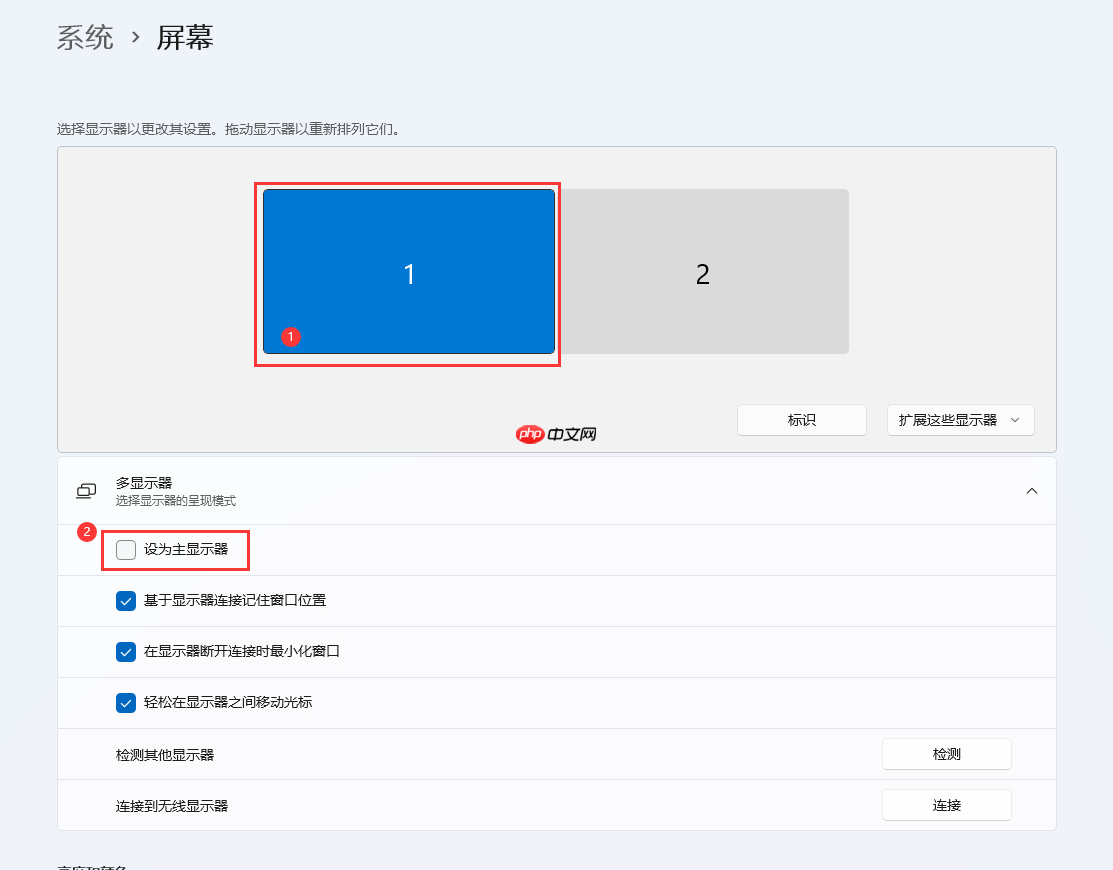
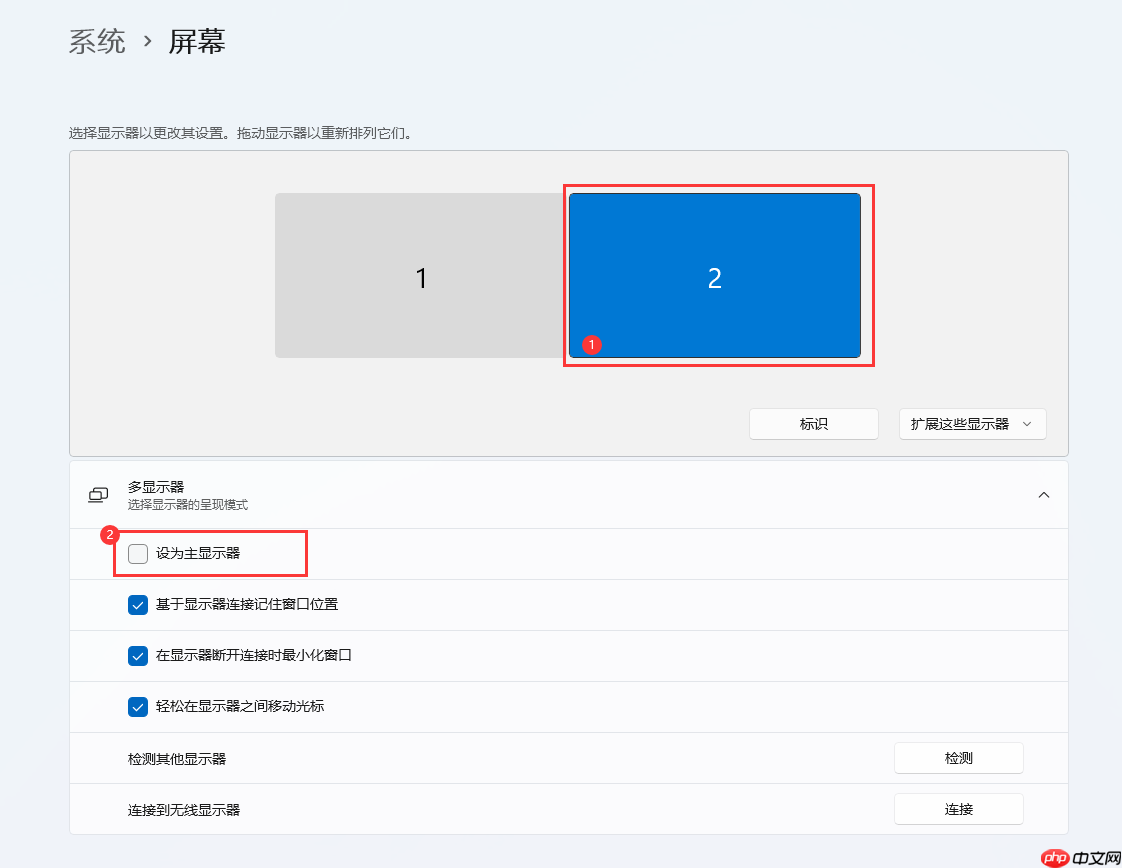
以上就是Win11怎么设置双屏或多屏显示?Win11设置多屏/显示操作方法的详细内容,更多请关注php中文网其它相关文章!

每个人都需要一台速度更快、更稳定的 PC。随着时间的推移,垃圾文件、旧注册表数据和不必要的后台进程会占用资源并降低性能。幸运的是,许多工具可以让 Windows 保持平稳运行。




Copyright 2014-2025 https://www.php.cn/ All Rights Reserved | php.cn | 湘ICP备2023035733号